Акумулятор MacBook розряджається в режимі сну? 9 способів це виправити!
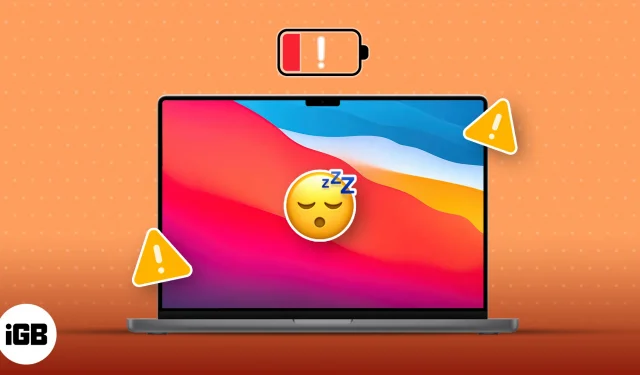
Чи траплялося вам коли-небудь дивно закривати свій Mac на ніч, думаючи, що він цілий і неушкоджений, а потім прокинутися й виявити, що його акумулятор розрядився? Я був там досить часто, тому спробував і перевірив деякі обхідні шляхи. Як справжній друг, я тут, щоб поділитися простими виправленнями, які допомогли мені вирішити проблему розрядження акумулятора мого MacBook у режимі сну.
- Від’єднайте аксесуари USB від вашого Mac
- Тимчасово вимкніть Bluetooth
- Оновіть macOS і програми
- Вимкнути сповіщення
- Знайдіть програми/процеси, які перешкоджають сну
- Перевірте свій Mac на наявність шкідливих програм
- Перевірте стан акумулятора вашого Mac
- Вимкніть функцію Power Nap
- Інші поширені виправлення
1. Від’єднайте аксесуари USB від вашого Mac
Периферійні USB-пристрої, як-от накопичувачі чи ключі, можуть бути причиною того, чому акумулятор вашого MacBook розряджається в режимі сну. Ось простий крок, який може його просто розбудити.
Усе, що вам потрібно зробити, це виконати швидку процедуру від’єднання USB-бригади, щоб ваш Mac спокійно спав.
2. Тимчасово вимкніть Bluetooth
Отже, ви помітили, що акумулятор вашого MacBook різко розряджається, коли він нібито перебуває в режимі сну? Один трюк, який ви можете спробувати, це тимчасове відключення Bluetooth. Він може випити більше соку, ніж ви очікували, навіть коли ваш ноутбук спить.
Щоб вимкнути Bluetooth на вашому Mac:
- Перейдіть до Центру керування → Виберіть Bluetooth .
- Вимкніть кнопку поруч із Bluetooth .
Крім того, ви також можете перейти до логотипу Apple → Виберіть параметри системи → Натисніть Bluetooth → Вимкніть кнопку поруч із Bluetooth .
3. Оновіть macOS і програми
Якщо акумулятор вашого Mac розряджається протягом ночі, ось що ви можете зробити. Оновіть операційну систему та програми Mac до найновіших версій.
Хоча існують недоліки, через які ваш Mac споживає більше заряду акумулятора, ніж слід, останні оновлення пропонують їх вирішення.
4. Вимкніть сповіщення
Ще однією причиною виснаження заряду в режимі сну можуть бути сповіщення Mac. Ці сповіщення можуть вивести MacBook із режиму сну, активувати екран і використати частину його ресурсу.
Крім того, сповіщення сприяють зниженню енергоспоживання, підтримуючи поточні фонові процеси для перевірки потенційних сповіщень.
Щоб подовжити час роботи батареї вашого MacBook , у вас є можливість вимкнути сповіщення на вашому Mac . Крім того, якщо ви хочете вимкнути сповіщення для свого Mac у сплячому режимі, виконайте наведені нижче дії.
- Натисніть логотип Apple ( ) → Виберіть параметри системи .
- Перейдіть до Сповіщення → Вимкніть кнопку поруч із Дозволити сповіщення, коли дисплей сплячий .
5. Знайдіть програми/процеси, які перешкоджають сну
Я впевнений, що ви знаєте, що деякі програми та функції на вашому MacBook повинні залишатися активними у фоновому режимі, навіть коли він перебуває в режимі сну. Ці функції та програми сприяють розрядженню батареї вашого Mac, коли ваш пристрій має дрімати.
- Запустіть Spotlight (натиснувши cmd + пробіл ).
- Знайдіть і відкрийте Монітор активності .
- Натисніть %CPU .
Тепер подивіться, чи якась із програм займає більше 60% вашого ЦП. - Двічі клацніть функцію/програму, яку потрібно закрити.
- Виберіть Вийти .
- Підтвердьте, вибравши Вийти .
6. Перевірте свій Mac на наявність шкідливих програм
Зловмисники, як-от віруси, трояни та рекламне програмне забезпечення, можуть серйозно розрядити акумулятор. Ці підступні порушники зазвичай працюють за лаштунками, тож радимо перевірити ваш Mac на безпеку. Але не хвилюйтеся! Ви можете легко швидко перевірити свій Mac на зловмисне програмне забезпечення за допомогою цього найкращого антивірусного програмного забезпечення Mac . Ваш акумулятор буде вам вдячний!
7. Перевірте стан акумулятора Mac
Якщо ви зробили все, що я запропонував, щоб вирішити проблему розрядження акумулятора в режимі сну, але безуспішно, проблема може бути в самому акумуляторі.
Батареї не залишаються міцними назавжди, оскільки старіють. Вони втрачають частину своєї сили і не можуть так ефективно утримувати енергію. Це призводить до швидшої втрати батареї, навіть коли ваш ноутбук перебуває в режимі сну. Але немає потреби наголошувати, оскільки Apple має простий спосіб перевірити стан батареї вашого MacBook .
8. Вимкніть функцію Power Nap
Якщо ви зіткнулися з проблемою розрядження батареї в режимі сну на комп’ютері Mac із процесором Intel, зупинка функції Power Nap може допомогти заощадити батарею.
Power Nap дає змогу перевіряти електронну пошту та створювати резервні копії у фоновому режимі, навіть коли пристрій працює від акумулятора та дрімає. Іноді це зручно, але зазвичай це означає, що акумулятор вашого MacBook постійно розряджається. Щоб вимкнути Power Nap, зробіть це.
- Натисніть логотип Apple () → Виберіть параметри системи .
- Перейдіть до Акумулятор → Натисніть Параметри .
- Відкрийте спадне меню поруч із пунктом «Увімкнути Power Nap» .
- Виберіть « Ніколи» або «Лише через адаптер живлення» .
9. Інші поширені виправлення
- Перезапустіть свій Mac: іноді гаджети можуть заважати вашій роботі та турбувати вас. Хоча існує багато обхідних шляхів, щоб виправити це, перезапуск може бути найкращим вибором. Скажіть НІ розрядженню батареї, перезапустивши свій Mac. Довірся мені; тут ви заощадите багато часу та сил.
- Скиньте налаштування MacBook: якщо нічого не допомогло, і ви не знаєте, що робити, я рекомендую скинути налаштування Mac . Це, по суті, видалить його та поверне до стану, у якому він був, коли ви його спочатку отримали.
поширені запитання
Чи перейде мій MacBook в режим сну, якщо я закрию кришку?
Якщо закрити кришку, MacBook має активувати сплячий режим. Однак можуть бути випадки, коли це не відбувається через різні проблеми.
Чи можу я помітити будь-яку незвичайну поведінку в режимі сну, якщо акумулятор мого MacBook розряджається в режимі сну?
Так, якщо ваша батарея розрядилася або вийшла з ладу, вона може важко утримувати заряд. Отже, це може призвести до неочікуваної поведінки, коли ваш MacBook перебуває в режимі сну.
Чи нормально для мого MacBook розряджатися батарея в режимі сну?
Так, невеликий розряд акумулятора Mac є нормальним явищем у режимі сну. Це можна пояснити фоновими завданнями та обслуговуванням системи, які продовжують виконуватися.
Це воно!
Я впевнений, що наведені вище виправлення допомогли вам вирішити проблему. Якщо це не так, ви можете зробити ще одну річ, а саме звернутися до служби підтримки Apple по допомогу. Тамтешні експерти можуть направити вас у правильному напрямку. Крім того, перегляньте розділ «Детальніше», щоб дізнатися більше про ваш Mac.



Залишити відповідь